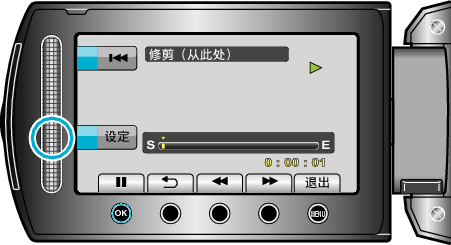编辑 |
捕捉要上传到YouTube的视频 |
捕捉并复制要上传到YouTube的部分已录视频(最多10分钟),把它另存为YouTube视频。
捕捉用于YouTube的视频时,时长不能超过10分钟。

选择播放模式。


选择视频模式。


按UPLOAD/EXPORT键,显示 上传设置/ 导出设置菜单。


选择 “上传设置”并碰触  。
。
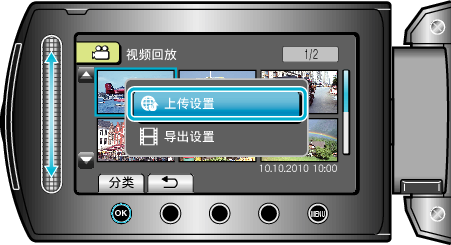

选择所需视频并碰触  。
。


(当所选视频不到10分钟时)选择是否进行剪切。
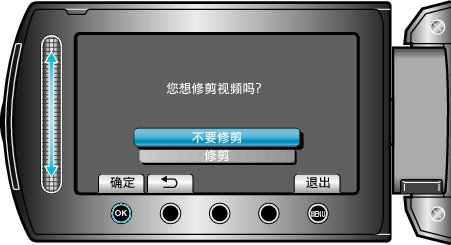
不需要剪切时,选择 “不要修剪”,并碰触 ![]() ,完成设置。
,完成设置。
如果所选视频超过10分钟,则有必要进行剪切。

碰触  暂停播放,然后碰触设置,设置停止复制的点。
暂停播放,然后碰触设置,设置停止复制的点。

要重设起点,碰触 “取消”。
捕捉用于YouTube的视频时,时长不能超过10分钟。

选择 “捕捉已修剪的文件”并碰触  。
。
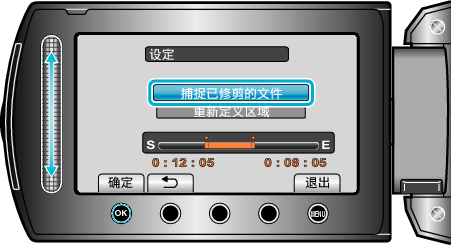

选择 “是”并碰触  。
。
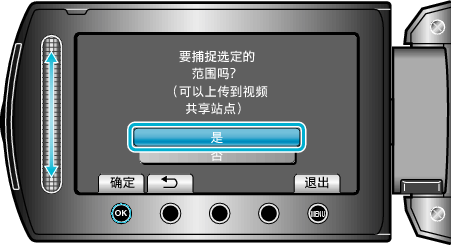
复制完成时,将复制好的文件添加到索引画面。
要退出画面,碰触 ![]() 。
。
备忘录
- 根据MPEG-2标准,视频的分割以大约0.5秒为单位。
因此,分割点可能不准确。 - 您可以在录制前设置好上传拍摄,按YouTube格式拍摄视频。